最近有用户升级到了Win11系统。遇到不知道如何设置脸部识别登入?其实很简单的,下面小编就教大家脸部识别登入更新的操作步骤,欢迎有需要的小伙伴前来看看。
Win11 22538.1010(KB5010882)官方预览版 V2022 [电脑系统]
1、点击桌面中的开始菜单,找到设备管理器选项。
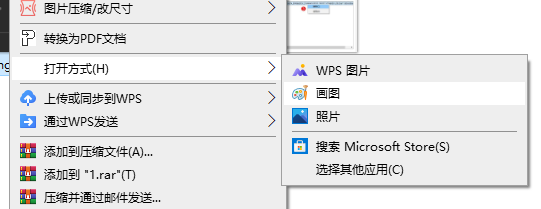
2、在设备管理器窗口中,找到生物识别设备栏目,选择其中的展开项右键点击卸载设备按钮。
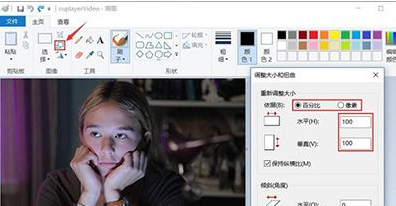
3、在提示窗口中再次点击卸载按钮,并重启电脑,即可重新开启脸部识别登录功能。
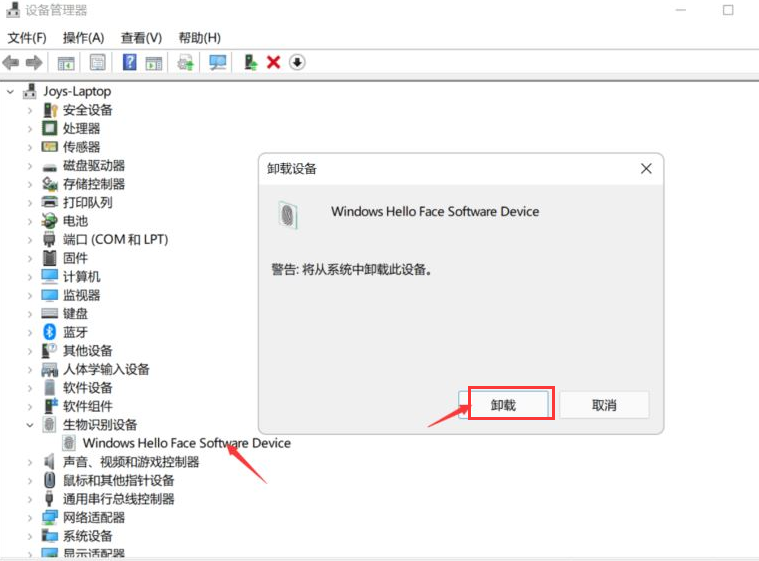
以上这里为各位分享了Windows11脸部识别登录更新方法。有需要的朋友赶快来看看本篇文章吧!
